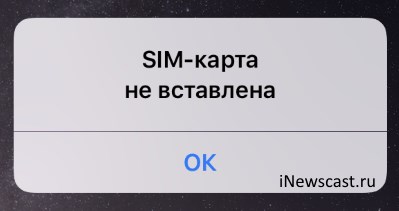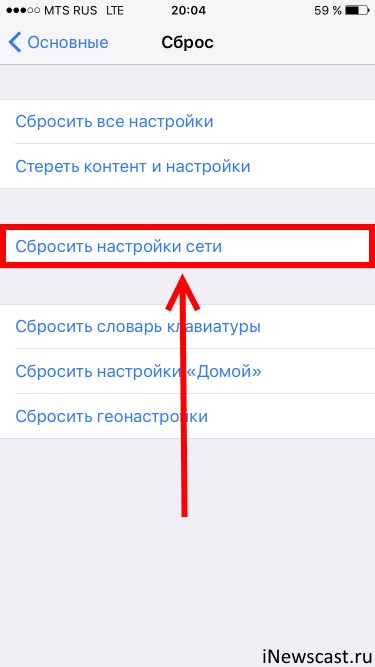Когда ваш iPhone продолжает сообщать, что в вашем устройстве не установлена SIM-карта, вы не сможете совершать звонки в другие сотовые сети и подключаться к беспроводным данным.
Эта проблема не ограничивается какой-либо конкретной моделью iPhone, и даже последняя версия iPhone сталкивается с этой проблемой. Очень неприятно внезапно получить эту ошибку, когда вам нужно ее использовать.
Это кажется незначительной ошибкой, но часто для ее устранения требуются серьезные усилия. Здесь мы привели 10 лучших решений.
Помимо сообщения об ошибке, вы также можете узнать, что у вашего iPhone проблема с SIM-картой, когда исчезает имя оператора связи и полоса сигнала в верхней части iPhone. Причины этой ошибки могут быть любыми, что усложняет проблему. Некоторые из возможных причин приведены ниже:
- На SIM-карте есть пыль
Перед тем, как вставить SIM-карту в iPhone, необходимо проверить, чиста ли SIM-карта. Всегда очищайте SIM-карту мягкой тканью и продувайте слот воздухом, чтобы удалить всю грязь внутри.
- Мокрая или перегретая батарея
Устройство iOS следует использовать в подходящей среде, чтобы оно работало в оптимальном состоянии. Если iPhone перегреется или намокнет, может возникнуть множество проблем с iOS.
- Неисправная SIM-карта
Эта ошибка также может возникать не из-за вашего устройства, а из-за неисправной SIM-карты. Если SIM-карта повреждена, лучше обратиться к поставщику услуг и заменить ее.
- Ошибки или глюки
У вашего iPhone могут быть сбои, потому что ваше устройство может не распознавать SIM-карту. Когда вы перезагружаете iPhone, большинство проблем решаются.
10 лучших решений для исправления того, что iPhone продолжает отказываться от SIM-карты
Неважно, в чем причина этой ошибки. Следуйте приведенным ниже методам, чтобы устранить эту ошибку в течение нескольких минут.
Решение №1. Проверьте, закрыт ли лоток для SIM-карты вашего iPhone
Правильно ли вы закрыли лоток для SIM-карты после того, как вставили ее? Если нет, проверьте и закройте лоток для SIM-карты, чтобы iPhone распознал вашу SIM-карту.
Решение №2. Извлеките и переустановите SIM-карту
Если ваш iPhone постоянно сообщает об отсутствии SIM-карты, есть вероятность, что ваша SIM-карта вылетит. Чтобы устранить эту ошибку, необходимо извлечь SIM-карту и снова вставить ее на место.
1) Используйте инструмент для извлечения лотка для SIM-карты Apple, чтобы открыть лоток для SIM-карты.
2) Извлеките SIM-карту, вставьте ее обратно в лоток и закройте.
3) В течение нескольких секунд ваш iPhone распознает SIM-карту, и имя оператора связи должно появиться снова.
Решение №3. Перезагрузите ваш iPhone
Попробуйте решить эту ошибку, перезагрузив iPhone.
Если вы используете iPhone X или более поздние модели, нажмите и удерживайте кнопку питания и любую кнопку громкости, пока не увидите ползунок.
Если вы используете iPhone 8 и более ранние модели, нажмите и удерживайте боковую кнопку или верхнюю кнопку, пока не увидите ползунок.
Перетащите ползунок, чтобы выключить устройство. Через некоторое время включите его и проверьте, решена ли проблема.
Решение №4. Включение / выключение режима полета
Отключите устройство от сети оператора связи, включив режим полета.
1) Откройте «Настройки» вашего iPhone. Включите режим полета.
2) Через некоторое время выключите режим полета.
3) Вы также можете включить режим полета из Центра управления вашего iPhone.
Решение №5. Очистите гнездо для SIM-карты
Если в лотке для SIM-карты застряла грязь, ваш iPhone может продолжать сообщать, что в вашем устройстве не установлена SIM-карта. Итак, очистите гнездо для SIM-карты и посмотрите, решится ли ошибка.
1) Откройте лоток для SIM-карты с помощью инструмента для извлечения лотка для SIM-карты Apple.
2) Вытяните лоток и очистите розетку, обдув ее воздухом.
3) Затем закройте лоток. На вашем iPhone должно отображаться название оператора связи с полосами сигналов.
Решение №6. Обновите iOS до последней версии
Apple выпускает обновления iOS, чтобы исправить ошибки и сбои программного обеспечения в последних версиях. Чтобы убедиться, что на вашем iPhone установлена последняя версия, выполните следующие действия.
1) Откройте «Настройки» и нажмите «Общие».
2) Затем нажмите «Обновление программного обеспечения». Ваше устройство немедленно проверит наличие новых обновлений.
3) Если доступно обновление, нажмите «Загрузить» и установите новое обновление iOS 14.
Решение №7. Исправить iPhone продолжает говорить без SIM-карты без потери данных
Если вы беспокоитесь, что потеряете данные iPhone при устранении этой проблемы, попробуйте FoneGeek iOS System Recovery . Используя стандартный режим Fixppo, вы можете легко решить эту проблему без потери данных.
- Имеет полную совместимость. Поддерживаются все версии iOS и устройства iOS, даже самые последние версии iOS 15/14 и iPhone 13/12/11.
- Его рекомендовали software.informer , Cult of Mac, Payetteforward, Makeuseof и другие.
1) Подключите iPhone к компьютеру и выберите Стандартный режим на главном экране FoneGeek. Нажмите «Далее. Если он по-прежнему не распознает, переведите устройство в режим DFU или Recovery. Следуйте всем инструкциям на экране, чтобы перевести устройство в режим DFU или режим восстановления.
2) Вы можете выбрать версию прошивки и нажать «Загрузить», когда программа отобразит все доступные версии прошивки. Программное обеспечение будет распаковано после загрузки прошивки.
3) Теперь, когда вы нажмете Пуск, программа начнет исправлять эту ошибку. Во время этого процесса не используйте свой iPhone и не отключайте его от сети. Весь процесс завершится через несколько минут. Теперь проверьте, можете ли вы перезагрузить iPhone в обычном режиме.
Решение №8. Сбросить настройки сети
Вы можете попробовать сбросить настройки сети для решения этой ошибки.
1) Откройте «Настройки» и перейдите в «Общие» -> «Сброс».
2) Выберите «Сбросить настройки сети».
3) После этого шага настройки сети будут сброшены.
Решение №9. Попробуйте другую SIM-карту
Также можно установить SIM-карту с другого известного вам телефона. Если на вашем iPhone отображается имя оператора связи и панель сигналов после установки другой SIM-карты, значит, ваша SIM-карта iPhone неисправна. Замените его у поставщика услуг.
Решение №10. Связаться с Apple
Если ни один из методов не решает вашу проблему, вам необходимо связаться с центром поддержки Apple, чтобы проверить, не в порядке ли оборудование.
Перед исправлением убедитесь, что у вас есть доступные резервные копии
Прежде чем пытаться решить проблему любым из способов, убедитесь, что вы создали резервную копию своего iPhone. Сделайте полную резервную копию своего iPhone с помощью iTunes или iCloud, прежде чем пытаться починить iPhone, постоянно сообщает, что проблем с SIM-картой нет. Вы также можете использовать FoneGeek iPhone Data Recovery для частичного резервного копирования данных вашего устройства.
1) Откройте FoneGeek iPhone Data Recovery на своем компьютере и нажмите «Восстановить с устройства iOS». Щелкните «Пуск». Программа автоматически обнаружит ваш iPhone. Теперь нажмите «Далее».
2) Доступные типы файлов будут показаны на экране. Выберите типы файлов для резервного копирования и нажмите «Сканировать».
3) По окончании сканирования отобразятся все файлы. Теперь выберите файлы, которые вы хотите сохранить, и нажмите «Восстановить». Создайте новую папку или выберите старую для хранения данных резервной копии. Как только все шаги будут завершены, все файлы будут скопированы на компьютер.
Заключение
Не паникуйте, если ваш iPhone продолжает отказываться от SIM-карты. Здесь вы можете найти все методы, которые помогут вам решить эту проблему. Попробуйте использовать метод только после того, как будете уверены в нем и доверяете ему. Если вы считаете, что мы что-то упустили, сообщите нам об этом в разделе комментариев ниже.
ПОСЛЕДНИЕ ЗАПИСИ В РУБРИКЕ
Post Views: 15 231
685
685 people found this article helpful
What to Do When Your iPhone Says ‘No SIM’
How to fix the No SIM Card Installed error
Updated on September 29, 2022
If your iPhone is displaying a No SIM Card Installed error, then you can’t connect to your wireless carrier’s network. This means you can’t use your wireless data over 4G or 5G, and you can’t make or receive calls.
Besides your iPhone alerting you with an error message, you’ll know your iPhone is having a problem with its SIM card if the carrier name and signal bars/dots at the top of the screen are missing, or have been replaced by messages like No SIM or Searching.
Causes of iPhone No SIM Error
There are a number of reasons for the iPhone No SIM error. It could be that the iPhone doesn’t recognize its SIM card, which is used to connect to these networks. This problem can also be caused by your SIM card becoming slightly dislodged or a problem with your phone’s software.
The «No SIM» error can be displayed in multiple ways, including:
- No SIM
- No SIM Card Installed
- Invalid SIM
- Insert SIM
Whatever the cause and the type of error, the solution is pretty easy: All you need to fix this is a paper clip and some software settings. Here’s what to do if your iPhone says «No SIM.»
These instructions apply to all iPhones.
How to Find the iPhone SIM Card
To fix SIM card issues, you have to know where the SIM card is; the location depends on your iPhone model.
- iPhone, iPhone 3G, and iPhone 3GS: Look between the sleep/wake button and the headphone jack at the top of the phone for a slot with a tiny hole in it. This is the tray that holds the SIM card.
- iPhone 4 and newer: On the iPhone 4 and newer, the SIM tray is on the right side of the phone, near the sleep/wake (or Side) button. The iPhone 4 and 4S use a microSIM. Later models have the slightly smaller, more-modern nanoSIM.
How to Fix the iPhone No SIM Error
If your iPhone is displaying the No SIM error, or you don’t have any cellular bars when you should, try these steps, in this order, to fix the problem.
-
Remove the iPhone SIM card and reset it. Since the No SIM problem is often caused by the SIM getting slightly dislodged, the first fix is to try to put it back in place and make sure it’s fully seated. After a few seconds (wait up to a minute), the No SIM Card Installed error should disappear and your regular bars and carrier name should re-appear at the top of the iPhone’s screen.
If it doesn’t, remove the SIM and check if the card or the slot is dirty. If they are, clean them. Blowing into the slot is probably OK, but a shot of compressed air is always best.
-
Restart iPhone. If your iPhone still doesn’t recognize the SIM, try the all-purpose fix for many iPhone problems: a restart. You’d be surprised how many issues are solved by restarting.
-
Turn Airplane Mode On and Off. If you’re still seeing the SIM error, your next step is to turn Airplane Mode on and then off again. Doing this can reset the iPhone’s connection to cellular networks and may resolve the problem.
-
Update iOS. If the problem continues to persist, check to see if there’s an update to the iOS, the operating system that runs on the iPhone. You’ll want to connect to a Wi-Fi network, or a computer, and have a decent amount of battery life before you do this. Install any available updates and see if that solves the problem.
-
Make sure your phone account is valid. It’s also possible that your phone company account isn’t valid. In order for your phone to be able to connect to a phone company network, you need a valid, active account with a phone company. If your account has been suspended, canceled, or has some other problem, you may see the SIM error.
-
Check for an iPhone Carrier settings update. Another culprit behind the SIM not being recognized could be that your phone company has changed the settings for how your phone connects to its network and you need to install them.
-
Test for a malfunctioning SIM card. If your iPhone still says it has no SIM, your SIM card could have a hardware problem. One way to test this is by inserting a SIM card from another cell phone that you know works fine. Make sure to use the correct size—standard, microSIM, or nanoSIM—for your phone.
If the No SIM Card Installed warning disappears after inserting another SIM, then your iPhone SIM is broken. You can get a new one from Apple or your phone company.
-
Contact Apple tech support. If all of these steps don’t solve the problem, you have a problem that you can’t fix. You can make an Apple Store appointment online.
Frequently Asked Questions
- How can I activate my iPhone without a SIM card? If your iPhone is unlocked and uses iOS 11.4 and above, dismiss the “No SIM Card” message during activation. For iOS 11.3 and below, ask to borrow someone’s SIM card just to activate your iPhone. Or install iTunes on your PC, and then connect your iPhone to your PC. iTunes will display a prompt and instructions to activate the iPhone. Choose Setup as New during activation.
- Can I use my iPhone without a SIM card? Yes. After activating your iPhone, feel free to remove the SIM card and continue using your phone for everything except texting and calling through a cell phone carrier. As long as you’re connected to Wi-Fi, you’re able to browse the internet and message people through apps such as WhatsApp and Facebook Messenger.
Thanks for letting us know!
Get the Latest Tech News Delivered Every Day
Subscribe
Владельцы «яблочной» продукции часто сталкиваются с ситуациями, когда Айфон не распознает сим-карту. И хотя продукцию Apple традиционно считается надежной, поломки случаются у любой техники. Айфон также ломается при активном использовании, и причин, спровоцировавших появление проблем с сим-картой, большое количество. Список внушительный, начиная с падений и ударов, заканчивая некорректным обновлением прошивки. Хозяева смартфонов паникуют, ведь нести в ремонт – дорого, к тому же, три четверти проблем владелец решит без помощи мастера. Главное – разобраться, в чем причина поломки, а инструкция по устранению найдется в этой статье.

Неисправность SIM-карты
Если Айфон перестал видеть сим-карту, возможно, проблема кроется в этом устройстве. Достаньте карточку и внимательно осмотрите, «полосочки» и металлическое основание не должны повреждаться. Глубокие царапины, заломы, признаки коррозии скажут о том, что сим-карту придется срочно менять. Чаще всего такое случается, если телефон побывал в воде – аппарат не боится попадания влаги, а контакты симки окисляются. Стоит протереть ватным диском, смоченным в спиртовой жидкости – при окислении это помогает. Но если сим-карта смартфоном так и не обнаружится, то придется нанести визит в офис мобильного оператора с паспортом, чтобы восстановить карточку.

Устаревшая карточка SIM
Еще одной причиной того, почему Айфон не видит сим-карту, становится истечение срока эксплуатации. Карточки также не вечны, со временем они портятся – хуже работает связь, при звонках слышны помехи и обрывки, а затем карточка просто перестает работать. В таких случаях помочь уже не выйдет, придется менять симку – обычно за такую услугу даже денег не берут, важно только предоставить паспорт владельца. Процедура занимает 15 минут и не требует никаких дополнительных действий. При необходимости, новую карточку обрежут под размер слота для SIM, услуга обойдет в 150 рублей. Хотя новые карточки часто продают с пластиковыми переходниками, позволяющими регулировать размер.

Проблемы с прошивкой
Иногда ответом на вопрос «почему Айфон не читает сим-карту» становится некорректное обновление прошивки устройства. Чтобы исправить ситуацию, смартфон стоит откатить к заводским настройкам. Для этого:
- откройте на компьютере iTunes;
- подключите смартфон при помощи кабеля к компьютеру;
- при появлении запроса ввода пароля – введите;
- в программе выберете определившееся устройство;
- нажмите кнопку «Восстановить», а затем подтвердите выбор;
- дождитесь завершения восстановления.
Смартфон включится, но всю информацию придется вводить заново – Айфон вернется к состоянию нового аппарата.

SIM залочена
Также iPhone не видит сим-карту, если она залочена, то есть предназначена для работы с сетью определенного оператора. Другие сети в таком случае распознаваться не будут/ поэтому стоит покупать только модели с пометкой «SIM-Free». Решить проблему с залоченной симкой возможно двумя способами:
- воспользоваться микросхемой R-Sim (способ приведет к потере гарантии, также возникают проблемы со связью и фирменными приложениями Apple);
- связаться с оператором, под работу которого создан смартфон.
Во втором случае придется проявить терпение, зато разблокировка будет «чистой» и навсегда. Также стоит отметить, что за процедуру придется выложить несколько тысяч рублей. Быстро и дешево подобные работы выполняют только мошенники.

Механические повреждения смартфона
Не стоит удивляться, если после падения Айфон перестал видеть сим-карту – что делать в таком случае знает только мастер. Проблема в том, что смартфоны – техника нежная, и требуют бережного обращения. В результате падений или ударов легко повредить внутреннюю часть, и выяснить, в чем заключается проблема, самостоятельно удается не всегда. Смартфон стоит отдать на диагностику, чтобы выявить проблему, даже если чинить Айфон владелец собирается самостоятельно. Заказывать запасные части лучше всего в официальных магазинах Apple – китайские аналоги хоть и стоят дешевле, зато плохо работают и регулярно ломаются.
Действия, если SIM-карта не читается

Включить режим «Полет»
Если Айфон не видит сим-карту – что делать подскажут другие владельцы, проверившие советы на собственном опыте. Интересный факт – из-за ошибок операционной платформы iPhone перестает распознавать симку. Выход нашелся, нужно включить и выключить режим «Полет»:
- открыть «Пункт управления»;
- активировать режим, нажав на значок самолета.
После этого смартфон распознает карточку и заработает в штатном режиме, если проблема заключалась в мелких неполадках iOS. Не забудьте только выключить режим, потому что мобильная сеть при «Полете» работать не будет.

Перезагрузить смартфон
Первый способ, к которому прибегают пользователи, это перезагрузка устройства. Давно известно, что эта процедура способна решить три четверти проблем iPhone. Дело в том, что при активных нагрузках операционная система начинает «глючить», а смартфон – выдавать ошибки. Это нормально, перезагрузка устройства и очистка от ненужного мусора быстро поправит положение. Пользователи регулярно жалуются на выскакивающие ошибки, но мастера говорят, что придется смириться и не забывать перезагружать смартфон. Покупка Андроида проблемы не решит – подобные ошибки даже чаще возникают.

Переустановить SIM-карту
После покупки нового смартфона или удара о землю пользователи «знакомятся» с ошибкой SIM-карты. ВУ таком случае поможет переустановка симки:
- отключите айфон;
- на боковой части смартфона найдите маленькое круглое отверстие;
- возьмите специализированную или подходящую по размеру скрепку;
- вставьте в отверстие и нажмите;
- аккуратно извлеките лоток;
- вытащите и заново вставьте SIM-карту;
- вставьте лоток обратно;
- включите смартфон.
Дождитесь, пока телефон полностью загрузится. Если вверху появился значок определившейся сети, то проблему возможно считать решенной без похода к специалисту.

Поменять SIM
Ответ для тех, кто ищет, почему Айфон не читает сим-карту и что делать в таком случае – стоит попробовать поменять карточку в устройстве. Обратитесь к другу, у которого также есть Айфон с работающей симкой и проверьте, будет ли она работать в вашем устройстве. Свою симку поставьте в другой телефон – если карточка не будет работать, то она пойдет под замену. Если работает, то проблема заключается в лотке или самом устройстве. Также стоит связаться с мобильным оператором, иногда сеть пропадает из-за технических работ на линии.
Обновление прошивки
Решить проблему также поможет обновление устройства через iTunes:
- установите программу на компьютер;
- подключите смартфон при помощи кабеля;
- выберете определившееся устройство в iTunes;
- перейдите во вкладку «Обзор»;
- нажмите кнопку «Обновить»;
- кликните на ссылку «Загрузить»;
- подтвердите выбор, нажав «Обновить».
После обновления прошивки смартфон запустится в штатном режиме. Если возникнут проблемы с сим-карточкой, Айфон любезно сообщит об этом пользователю. Подобное решение помогает, если с предыдущей установкой обновления возникали ошибки или версия iOS не отличалась стабильностью.

Обновить настройки оператора
Большая часть операторских настроек подгружается и устанавливается автоматически, но установить обновление возможно и в ручном режиме. Для этого откройте настройки смартфона, перейдите во вкладку «Основные», где выберете пункт «Об этом устройстве». Если обновление доступно для установки, то на экране появится сообщение. Подтвердите выбор и дождитесь завершения установки. Процесс занимает пару минут, возможно, потребуется перезапуск смартфона. Обновлять настройки нужно обязательно, даже если SIM работает исправно – будет лучше и «чище» работать мобильная сеть.

Сброс сетевых настроек
Для решения неполадок с сетью существует еще один способ – ручной сброс настроек сети. Откройте пункт «Основные» в настройках устройства. Пролистайте вниз до вкладки «Сброс», а в открывшемся меню нажмите на «Сбросить настройки сети». Стоит учитывать, что при выполнении процесса удаляются сохраненные пароли Wi-Fi, APN и VPN, а также настройки мобильного оператора. Перезагрузите устройство – сеть должна заработать. Если вышеуказанные способы не исправили ситуацию, то не рискуйте, а посетите сервисный центр. У мастеров больше навыков и опыта, да и с проблемой они справятся быстрее обычного пользователя.
Сообщения «Недействительная SIM» или «Нет SIM-карты» на устройстве iPhone или iPad
Если на экране появилось сообщение «Недействительная SIM» или «SIM-карта не вставлена», выполните следующие действия.
- Убедитесь, что тарифный план сотовой связи активен.
- Обновите iPhone или iPad до последней версии iOS.
- Перезапустите iPhone или iPad.
- Проверьте, доступно ли обновление настроек оператора. Перейдите в раздел «Настройки» > «Основные» > «Об этом устройстве». Если доступно обновление, появится запрос, на который можно ответить «ОК» или «Обновить».
- Извлеките SIM-карту из лотка SIM-карты и вставьте ее обратно. Убедитесь, что лоток SIM-карты плотно закрыт. Лоток SIM-карты от другой модели iPhone, iPad или телефона другого производителя может не подойти по размеру.
- Попробуйте вставить другую SIM-карту. Если у вас нет запасной SIM-карты, обратитесь в салон связи вашего оператора и попросите вставить другую SIM-карту для проверки устройства. Возможно, требуется замена SIM-карты.
Если сообщение о SIM-карте не исчезло, обратитесь в службу поддержки Apple.
Узнайте, что делать, если отображается сообщение о неподдерживаемой SIM-карте.
Источник
iPhone или iPad пишет «SIM-карта не вставлена»? Выход есть!
Всем привет! Если сильно придраться к заголовку статьи, то стоит отметить, что из данной ситуации есть далеко не один выход — решений (впрочем, как и причин) ошибки «не вставленной SIM-карты» может быть несколько. Хотя, казалось бы, чего здесь выдумывать? iPhone или iPad просят установить сим-карту? Сделай это и все будет «ОК»!
Будет, но далеко не всегда. Почему? Потому что у нас с вами устройство компании Apple!:) А значит, иногда может произойти очень странная история: сим-карта внутри iPhone или iPad вроде бы есть, но устройство все равно настойчиво пишет «SIM-карта не вставлена». Как кто-то недавно написал в комментариях, смотришь на все это и думаешь: «То ли лыжи не едут, то ли я…».
Впрочем, не время ругаться матом и отвлекаться от темы — давайте немедленно приступим к поиску решения данной проблемы. Поехали же!:)
Итак, первый и самый главный способ все исправить:
Почему совет написан большими буквами? Да потому, что в 95% случаев именно это действие помогает избавиться от проблемы «SIM-карта не вставлена». Если есть такая возможность, то прямо сейчас заканчивайте читать эту статью, выключайте компьютер и бегите в салон сотовой связи с паспортом. Процедура замены длится пару минут и, скорей всего, после этого наступит всепоглощающее счастье — iOS-устройство наконец-то увидит симку.
Однако, если такой возможности у вас нет (или вам просто лень куда-то ходить), то можно попробовать избавиться от этой ошибки другими способами:
- Для начала, нужно на 100% убедиться в том, что сим-карта работает — проверьте ее в другом телефоне. Плюс, внимательно посмотрите — правильно ли она установлена? Вставлен ли сим-лоток до конца? Конечно, это очень очевидные советы, но мало ли… все бывает!
- Вытащите сим-карту, сделайте жесткую перезагрузку, поставьте симку на место.
- Сбросьте сетевые настройки. Для этого открываем «Настройки — Основные — Сброс» и выбираем «Сбросить настройки сети». Не нужно бояться данной процедуры — вся ваша личная информация (картинки, видео, контакты и т.д.) останется на устройстве.
- Откройте «Настройки — Конфиденциальность — Службы геолокации — Системные службы» и отключите «Поиск сотовой сети».
- Выполните обновление настроек оператора. Да, это возможно сделать даже в том случае, когда сим-карта в iPhone не вставлена. Для этого подключаемся к Wi-Fi, открываем «Настройки — Основные — Об устройстве» и ждем появления окошка с предложением обновить настройки. Если такая возможность есть, то запрос на это действие появится в течение 10-15 секунд.
Симку поменяли? Все вышеописанные действия перепробовали? Ничего не помогает и сообщение «SIM-карта не вставлена» продолжает то появляться, то пропадать, то вообще «горит» постоянно? К сожалению, у меня для вас неутешительные новости…
Скорей всего, проблемы явно «железные». И самая простая из них — не размыкание цепи датчика вставленной сим-карты. Что это за ерунда такая? Сейчас объясню чуть подробней.
Внутри iPhone или iPad есть специальный контакт, который размыкается в момент установки сим-карты. Выглядит он вот таким образом:
Как это должно работать: вы вставляете сим-карту, контакт размыкается, устройство понимает что карточка установлена и начинает с ней работать.
Соответственно, если этот контакт не разомкнуть, то iPhone или iPad будет писать «SIM-карта не вставлена». Из-за чего происходит данная ситуация? Вот основные причины:
- Повреждения этой цепи контактов (в результате падения или удара).
- Неоригинальный корпус.
- Неоригинальный сим-лоток (меньший по размеру, чем «родной» от Apple).
Как видите, в принципе, ничего страшного нет — цепь всегда можно аккуратно поправить в сервисном центре, а сим-лоток заменить самостоятельно.
Но, не стоит забывать, что это далеко не единственная «железная» причина ошибки «SIM-карта не вставлена». Проблемы с сетью также могут быть обусловлены поломкой модема, повреждением контактов внутри разъема под сим-карту и т.д. К сожалению, эти неполадки будет очень тяжело исправить без посещения ремонтной мастерской — придется обратиться к мастерам сервисного центра.
Впрочем, я надеюсь, что в вашем случае до таких кардинальных мер дело не дойдет и все решится более простыми способами — например, заменой сим-карты. Пусть будет именно так!:)
Источник
Если айфон не видит сим карту, делаем четко по инструкции.
Пользователи айфонов, частенько обращаются к мастерам с тем, что телефон не принимает или не видит сим карту. Для аппаратов этого популярного бренда данная проблема является весьма распространённой. Возможно, в погоне за внедрением очередных новшеств разработчики системно игнорируют такие мелкие, на их взгляд, недостатки. Во всяком случае, пользователям приходится самостоятельно искать пути решения этой проблемы. Что делать? Как устранить поломку самостоятельно? К кому обращаться за профессиональной помощью?
Причины сбоя в работе
Виной тому, что ваш айфон не видит сим-карту, может быть что угодно, начиная от глюков системы, заканчивая сгоревшим модулем на материнской плате. Но есть перечень наиболее частых причин, рассмотрим в деталях каждую из них.
Падения и удары, попадание влаги
Когда телефон падает, то, несмотря на отсутствие внешних сколов и трещин, вполне вероятно, есть внутренние повреждения. Иногда проблема локализуется в слоте под симку. Он может “отойти” и контакты не будут дотрагиваться до металлической части сим-карты. Можно попробовать вытянуть слот (потребуется специальный ключ или же воспользуйтесь канцелярской скрепкой), а затем – задвинуть обратно в паз. Иногда помогает перезагрузка аппарата. Если проблема не решается, то придётся обратиться к опытному мастеру по ремонту мобильной техники. Если причиной окажется попадание девайса во влажную среду, то без квалифицированного мастера – не обойтись.
Старая сим-карта
Симки, как и любые устройства, не вечны. Они могут попросту выработать свой ресурс и не контактировать с устройством. Чтобы убедиться, что iphone не видит симку именно по этой банальной причине, попросите у коллеги или друга вставить в свой смартфон рабочею наносимку. Если сеть появилась, то придётся обратиться к вашему провайдеру сотовой связи, что бы обменять испорченную сим-карту. Часто айфон не читает Sim, если её часто переустанавливают на разные аппараты или просто часто вынимают. От этого портятся контактные дорожки, со временем на них появляются глубокие царапины, мещающие хорошему контакту с платой.
Глюк прошивки
Самостоятельно установить, что именно прошивка или системные ошибки влияют на то, что умное устройство не распознаёт карту, будет очень сложно. Но при отсутствии других провоцирующих факторов пробуем обновить iOs до актуальной версии или вернуть её до предыдущей версии с помощью iTunes.
Карт-ридер или антенна
Если телефон пишет, что нет сим карты, то причина может крыться в антенне или карт-ридере. Чаще всего карт-ридер или саму наносимку повреждают во время неаккуратной установки или извлечения. Некоторые люди используют опасные подручные средства, способные повредить хрупкие детали устройства. Контактные лепестки могут отогнуться или, даже, сломаться. Приходится менять такие элементы или устанавливать полностью новый коннектор.
“Залоченная” симка
Может случиться так, что вы попытаетесь вставить в iphone 5 или любое другое устройство симку определённого оператора, а телефон на заводе настроен на работу с другой сетью. Номера других сотовых операторов в этом случае не поддерживаются. Справиться с этой проблемой можно, обратившись в хороший сервисный центр. Или же самостоятельно, но это рискованно, угробить дорогую электронику очень просто.
Универсальная инструкция
Если айфон отказывается видеть даже новую сим карту или на экране телефона появилось сообщение о недействительной SIM или не вставленной микросимки, попробуйте выполнить манипуляции:
- Необходимо проверить, чтобы в зоне нахождения гаджета хорошо работает сотовая связь того оператора, симка которого вставлена в слот.
- Попытайтесь обновить iPhone до наиболее актуальной версии iOS.
- При помощи стандартной функциональности iOs переведите телефон в авиа-режим. Затем подождите секунд 10 и отключите режим полёта.
- Выполните перезагрузку iPhone. Для этого нажмите и удерживайте кнопку “Режим сна/Пробуждение”, пока на экран не выйдет ползунок. Передвиньте его, чтобы выключить аппарат. Подробная инструкция на картинке внизу.
- Обязательно надо проверить обновлены ли настройки вашего оператора. Для этого переместитесь в раздел “Настройки”, выберите “Основные”, а затем нажмите “Об этом устройстве”. Если обновление требуется, то на экране смартфона появится сообщение с требованием нажать “ОК” или “Обновить”. Нажимаем “Обновить”, через некоторое время снова перезапускаем девайс, ошибка связи скорей всего уйдет.
- Осторожно вытащите SIM-карту из держателя и задвиньте ее обратно в паз. Осмотрите гаджет и убедитесь, что слот для SIM плотно закрылся. Если вы используете держатель симки от другой модели айфона или совершенно другого смартфона, то он может не подходить по размеру.
- Попытайтесь использовать другую симку. Если запасного варианта у вас нет, то идете в салон связи и попросить сотрудников предоставить дежурную симку для проверки аппарата.
- Если после всех манипуляций сообщение об отсутствии SIM-карты не исчезает, то обратитесь в службу поддержки Apple. Оператор подскажет как быть в ситуации, когда айфон перестал видеть сим карту.
Заключение
Надеюсь наши советы, если айфон не видит сим карту, помогли вам. Прежде чем паниковать и нестись в ближайший сервисный центр, попробуйте выполнить универсальный алгоритм, описанный выше. В 85% случае эти действия помогают решить проблему без дополнительных затрат времени и денег. Самое главное аккуратность и внимательность. До встречи на страницах сайта!
Видео-инструкция
Самостоятельно ремонтируем сломанный SIM порт.
Источник
Появляется ли у вас сообщение об ошибке » No SIM Card Detected » или » No SIM Card Installed » после установки SIM-карты в телефон? Эта проблема часто возникает, когда вы выключаете и включаете смартфон, вставляете новую SIM-карту или, в некоторых случаях, во время использования телефона, когда SIM-карта внезапно не определяется. Однако любой из этих случаев может быть вызван проблемами с программным обеспечением, изменением настроек или перемещением SIM-карты из обычного положения.
Эта проблема действительно раздражает, поскольку она делает ваш телефон непригодным для использования, и вы не можете принимать звонки или SMS или даже выходить в Интернет. Однако сообщение «Нет SIM-карты» не должно вас беспокоить, так как обычно его можно устранить с помощью нескольких простых методов устранения неполадок, в зависимости от причины проблемы.
В этой статье мы подготовили набор решений, которые помогут вам исправить ошибку «Не установлена SIM-карта» на iPhone и Android, учитывая все возможные причины.
Реклама
Содержание
- Каковы распространенные причины ошибок отсутствия SIM-карты?
- Как исправить ошибку «Нет SIM-карты» на любом устройстве
- Устранение 1: Перезагрузите телефон
- Устранение 2: Убедитесь, что SIM-карта хорошо расположена и находится в хорошем состоянии
- Решение 3: Убедитесь, что SIM-карта включена (Для Android)
- Фикс 4: Включение и отключение авиарежима
- Устранение 5: Изменение режима сети на авто
- Пример 6: Принудительная остановка и очистка данных SIM Toolkit (для Android)
- Исправление 7: Сброс сетевых настроек
- Исправление 8: Проверьте, не работает ли SIM-карта на других телефонах
- Устранение 9: Убедитесь в наличии действительного номера IMEI
- Устранение 10: Загрузите телефон в безопасном режиме
- Исправление 11: Выполните сброс настроек на заводские
- Ни одно из решений не помогло?
- Заключительные слова
- Вопросы об ошибке No SIM Card Installed на iPhone и Android
- Почему мой телефон говорит, что SIM-карта отсутствует, хотя она есть?
- Что означает, когда ваш телефон говорит, что SIM-карта отсутствует?
- Как исправить ошибку iPhone «Не установлена SIM-карта»?
- Почему моя SIM-карта внезапно перестала работать?
- Может ли стороннее приложение вызвать ошибку «No SIM Card» на моем телефоне
- Как исправить ошибку Android «No SIM Card Detected»?
- YouTube video: 12 простых способов исправить ошибку отсутствия установленной SIM-карты на iPhone и Android
Каковы распространенные причины ошибок отсутствия SIM-карты?
К распространенным причинам ошибок SIM-карты относятся неправильные настройки сети, недостаточный объем памяти и несовместимые устройства.
- Неправильные сетевые настройки могут быть вызваны различными проблемами, например, устаревшим или неподдерживаемым программным обеспечением телефона.
- Недостаточный объем памяти может быть результатом нехватки памяти или места на телефоне или SIM-карте.
- Несовместимые устройства означают, что SIM-карта заблокирована оператором сети для конкретного устройства и должна быть разблокирована, прежде чем ее можно будет использовать на другом устройстве.
Любой из этих факторов может привести к появлению сообщения об ошибке «Нет SIM-карты» на экране вашего устройства Android или iPhone.
Как исправить ошибку «Нет SIM-карты» на любом устройстве
Вот проверенные способы решения проблемы «Не обнаружена SIM-карта» или «Не установлена SIM-карта» на вашем iPhone или смартфоне Android. Обратите внимание, что это руководство по устранению неполадок, поэтому выполняйте все действия по порядку. Любые специфические способы устранения неполадок, предназначенные только для Android или только для iPhone, отмечены соответствующим образом.
Устранение 1: Перезагрузите телефон
Простая перезагрузка может устранить большинство проблем устройства, что может помочь и в данном случае. Память вашего устройства может быть причиной программного сбоя, из-за которого SIM-карта не распознается. Многие люди сообщали, что проблема может быть устранена простой перезагрузкой. Поэтому вы можете попробовать и посмотреть, поможет ли это вам.
Устранение 2: Убедитесь, что SIM-карта хорошо расположена и находится в хорошем состоянии
Если вы уже перезагрузили устройство, а проблема все еще сохраняется, вам следует проверить расположение SIM-карты. Поскольку если SIM-карта размещена неправильно, устройство не сможет ее обнаружить, и вы будете продолжать сталкиваться с проблемой, пока не возьмете ее под контроль.
Чтобы убедиться, что SIM-карта размещена правильно, вы всегда можете обратиться к руководству по эксплуатации телефона или попробовать разместить SIM-карту в разных положениях. Проблема должна быть устранена, если вы все сделаете правильно. Почистите SIM-карту перед установкой на место, чтобы убедиться, что она не засорилась.
Поскольку неисправная SIM-карта также может вызвать проблему, вы можете избежать стресса, протестировав свою SIM-карту на другом телефоне, чтобы убедиться, что она работает правильно. Если она не работает, вам может понадобиться получить новую SIM-карту от вашего поставщика услуг, но если она работает, вы можете продолжать пробовать следующие решения.
Также на TechPPMobile Data Not Working on Android? Вот 10+ простых решений Читать далее
Решение 3: Убедитесь, что SIM-карта включена (Для Android)
В каждом смартфоне есть функция, которая позволяет пользователям включать или отключать SIM-карту (ы), и когда SIM-карта отключена, она выглядит так, как будто ее вынули. Возможно, вы по неосторожности отключили SIM-карту и были расстроены сообщением телефона «Нет SIM-карты». Однако вы можете проверить это в настройках телефона и включить SIM-карту без напряжения. Вот как это сделать:
- Зайдите в Настройки на вашем телефоне.
- Нажмите на SIM-карта и мобильная сеть .
- Выберите слот SIM-карты, который вы хотите включить, и включите его переключатель на открывшейся странице.
Дайте сети некоторое время для загрузки, и, возможно, ваша SIM-карта снова включится.
Фикс 4: Включение и отключение авиарежима
Когда вы переключаете телефон в авиарежим, SIM-карта отключается, и все функции выключаются. Иногда сообщение об ошибке «SIM-карта не обнаружена» может быть вызвано ошибкой сети вашей SIM-карты и может быть решено простой установкой телефона и отключением ее через некоторое время.
Чтобы включить авиарежим на Android, проведите вниз от верхней части экрана, чтобы открыть Центр управления, и нажмите на значок «Авиарежим». Через некоторое время снова нажмите на значок, чтобы отключить функцию. Если эта проблема возникла на iPhone, откройте центр управления, проведя пальцем вверх или вниз, в зависимости от модели, а затем включите и выключите авиарежим.
Если сеть восстановилась через несколько секунд, все в порядке; если нет, попробуйте следующее решение.
Устранение 5: Изменение режима сети на авто
Если возникает ошибка «Нет SIM-карты», телефон может попытаться подключиться к любой доступной сети, даже если это означает, что услуга передачи данных отключена. Если изменить режим сети на «Авто», телефон сможет подключаться только к сетям, специально предназначенным для сотовой связи (например, 3G или 4G). Это решит большинство проблем с подключением к сети и восстановлением sim-карты.
Выберите Авторежим сети на Android, чтобы исправить ошибку «Не зарегистрирован в сети»
Телефоны Android дают вам возможность выбрать поставщика сети вручную или автоматически. Перейдите в Настройки > Wi-Fi и сеть > SIM и сеть > SIM Setting > Network Operators > Choose Automatically для автоматического выбора оператора сети. Это поможет устранить ошибку «SIM-карта не обнаружена» на телефонах Android.
Вы также можете попробовать изменить предпочитаемый тип сети, зайдя в Настройки > Wi-Fi & Network > SIM & Network > Preferred Network Type и выбрав там различные опции, чтобы посмотреть, устранит ли какая-либо из них проблему с SIM.
Установите режим сети на «Авто» на iPhone
На iPhone перейдите в Настройки > Мобильные данные > Выбор сети и выберите Автоматический , если он еще не выбран.
Пример 6: Принудительная остановка и очистка данных SIM Toolkit (для Android)
SIM Toolkit — это приложение, встроенное в ваше устройство, которое позволяет использовать некоторые функции вашей SIM-карты. Оно служит скорее в качестве программного драйвера для функций вашей SIM-карты. Как и с любым другим программным обеспечением, при повреждении данных приложения SIM Toolkit может возникнуть необнаруженная проблема SIM-карты. Поэтому выполните следующие действия, чтобы стереть данные приложения. Это решение помогло многим пользователям и должно помочь и вам. Вот как следует действовать:
- Извлеките необнаруженную SIM-карту из телефона и перейдите в Настройки .
- Найдите Настройки приложения в поисковой строке в верхней части страницы Настройки и нажмите на нее.
- Открыв Настройки приложений, перейдите к SIM Toolkit в списке приложений.
- Нажмите на приложение и выберите Storage & cache .
- Теперь очистите данные и кэш SIM Toolkit.
- Затем вставьте SIM-карту и перезагрузите телефон.
Проблема должна быть решена с помощью этого решения. Однако описанные выше шаги могут выглядеть несколько иначе в зависимости от используемого телефона.
Исправление 7: Сброс сетевых настроек
Одной из причин проблемы «SIM-карта не обнаружена» являются измененные настройки сети, но вы можете не знать, какие настройки были изменены. В этом случае на помощь приходит сброс настроек сети. Сброс вернет настройки сети к значениям по умолчанию, что устранит проблему, если ее вызвали измененные настройки сети.
Сброс настроек сети на Android
- Откройте Настройки на телефоне и нажмите Система .
- Нажмите на Опции сброса .
- Выберите Сброс Wi-Fi, мобильной связи и Bluetooth .
- Следуйте подсказке на экране для подтверждения операции.
Сброс сетевых настроек на iPhone
- Перейдите в Настройки на iPhone и нажмите на Общие .
- Выберите Передача или сброс iPhone .
- Теперь нажмите Сброс и нажмите Сброс сетевых настроек .
Примечание: Вы также можете попробовать проверить наличие обновления настроек оператора связи. Операторы часто выпускают обновления, которые устраняют проблемы с их сетями или приложениями.
На Android перейдите в Настройки > Мобильные сети > Настройки оператора связи > Обновить профиль.
На iPhone нажмите Настройки > Общие > О программе. Найдите пункт Перевозчик. Если обновление доступно, появится запрос на его установку.
Исправление 8: Проверьте, не работает ли SIM-карта на других телефонах
Если у вас есть доступ к другому устройству, попробуйте вставить SIM-карту на этом устройстве и проверить, работает ли она. Таким образом, вы сможете исключить проблему с SIM-картой или SIM-лотком. Если и на этом устройстве SIM-карта не работает, обратитесь к оператору мобильной связи и попросите заменить SIM-карту.
Если он работает на другом устройстве, это означает, что проблема либо в устройстве чтения SIM-карт, либо в некоторых настройках. В этом случае переходите к следующему шагу.
Устранение 9: Убедитесь в наличии действительного номера IMEI
Это один из самых редких случаев. Если у вас нет действительного номера IMEI, ваш телефон Android (или iPhone) не сможет совершать и принимать звонки или использовать сотовые сети. Кроме того, устройство будет выдавать сообщение об ошибке при попытке подключиться к Wi-Fi или получить доступ к другим услугам.
На Android номер IMEI можно найти в Настройки > О телефоне > Статус > Мобильные сети .
На iPhone зайдите в Настройки > Общие > Объявления > Общая информация . Прокрутите вниз и найдите IMEI.
Устранение 10: Загрузите телефон в безопасном режиме
Бывают случаи, когда за проблему отсутствия SIM-карты отвечают файлы вредоносного ПО или приложения на вашем телефоне. Если вы переведете телефон в безопасный режим, это поможет проверить, является ли причиной проблемы вредоносный файл или нет. В безопасном режиме на телефоне работают только системные файлы и приложения. Если ошибка сохраняется в этом режиме, необходимо удалить все недавно загруженные файлы или приложения с телефона, чтобы устранить проблему.
Переведите Android в безопасный режим
- Нажимайте кнопку питания, пока не появятся опции Выключение питания и Перезагрузка .
- Долго нажимайте на опции Выключение или Перезагрузка , пока не появится подсказка Безопасный режим .
- Нажмите на нее, чтобы перевести Android в безопасный режим.
Переведите iPhone в безопасный режим
- Выключите iPhone, удерживая кнопку питания.
- Затем снова включите устройство.
- Сразу после включения iPhone удерживайте кнопку уменьшения громкости до появления логотипа Apple.
После этого устройство загрузится в безопасном режиме.
Исправление 11: Выполните сброс настроек на заводские
Выполните сброс настроек на заводские, если ни одно из вышеперечисленных решений не работает. Сброс к заводским настройкам удалит все содержимое и настройки устройства, вернет его в исходное состояние (включая все приложения, данные и фотографии, которые вы могли сохранить) и удалит все пользовательские данные. Это лучшее решение, если вы не можете решить проблему другими методами. Это экстремальное решение, которое приведет к удалению всех данных, поэтому будьте осторожны.
Ни одно из решений не помогло?
Если вы испробовали все шаги по устранению неполадок, перечисленные в этой статье, но так и не смогли решить проблему, скорее всего, с вашим устройством что-то не так, и вам следует отнести его в магазин Apple или Android для ремонта или замены, так как это может быть аппаратная проблема.
Заключительные слова
Различные причины могут быть связаны с ошибкой No SIM card installed на iPhone и Android, что означает, что решение проблемы может быть достигнуто только с помощью конкретного решения, что означает, что вам, возможно, придется попробовать несколько решений, пока проблема не будет решена, так как ошибка не указывает ее причины. Рассмотренные выше решения были созданы на основе того, что сработало для пользователей, которые уже сталкивались с данной проблемой. Если ни одно из вышеперечисленных решений не работает, вам следует обратиться к IT-специалисту, чтобы он проверил лоток SIM-карты.
Вопросы об ошибке No SIM Card Installed на iPhone и Android
Почему мой телефон говорит, что SIM-карта отсутствует, хотя она есть?
Когда ваш телефон не может обнаружить SIM-карту, это может быть связано с тем, что карта была неправильно расположена или повреждена. Однако если вы уверены, что SIM-карта расположена правильно и находится в хорошем состоянии, проблема может быть вызвана проблемами с программным обеспечением или неправильными настройками, которые делают SIM-карту нечитаемой.
Что означает, когда ваш телефон говорит, что SIM-карта отсутствует?
Программная или аппаратная ошибка мешает вашему телефону обнаружить SIM-карту, когда вы получаете предупреждение No SIM Card. Вы не сможете использовать SIM-карту до устранения проблемы, которая в некоторых случаях также может быть связана с сетью SIM-карты.
Как исправить ошибку iPhone «Не установлена SIM-карта»?
Если ваш iPhone показывает, что не установлена SIM-карта, попробуйте следующие решения:
1. Перезагрузите iPhone
2. Включите и отключите режим самолета
3. Сбросьте настройки сети.
4. Установите SIM-карту на место.
5. Дайте время, если проблема в сети.
Почему моя SIM-карта внезапно перестала работать?
Если ваша SIM-карта внезапно перестала работать, возможно, вы нарушили настройки телефона, или ваша SIM-карта была неправильно установлена. Поэтому попробуйте проверить настройки телефона и извлеките SIM-карту, чтобы проверить, в хорошем ли она состоянии. Более подробная информация, которая поможет вам, была рассмотрена в статье.
Может ли стороннее приложение вызвать ошибку «No SIM Card» на моем телефоне
Мы видели случаи, когда эта ошибка вызвана вредоносным файлом, мешающим вашему телефону обнаружить SIM-карту на вашем телефоне. В этом случае на помощь приходит Безопасный режим, который поможет устранить проблему. Итак, да, сторонние приложения или файлы могут вызывать ошибку «No SIM card».
Как исправить ошибку Android «No SIM Card Detected»?
Одна из возможностей заключается в том, что SIM-карта была удалена или повреждена каким-либо образом. Если вы потеряли или повредили свою оригинальную SIM-карту, вы можете купить замену у своего оператора связи. Другая возможность заключается в том, что программное обеспечение телефона не распознает существующую SIM-карту. Вы можете попробовать переустановить программное обеспечение или обновить его и посмотреть, решит ли это проблему. Если все остальное не помогает, вам может понадобиться обратиться к оператору связи за помощью в замене или активации SIM-карты.
YouTube video: 12 простых способов исправить ошибку отсутствия установленной SIM-карты на iPhone и Android
.